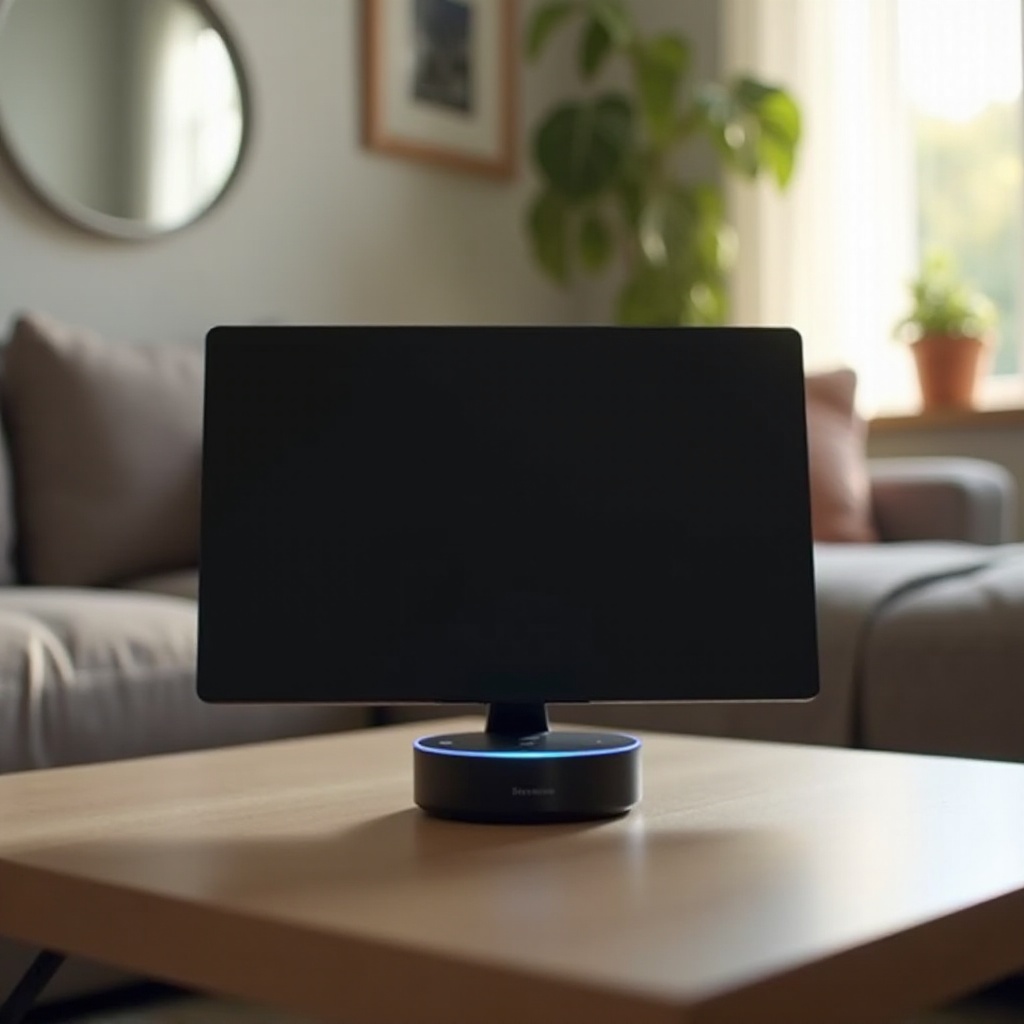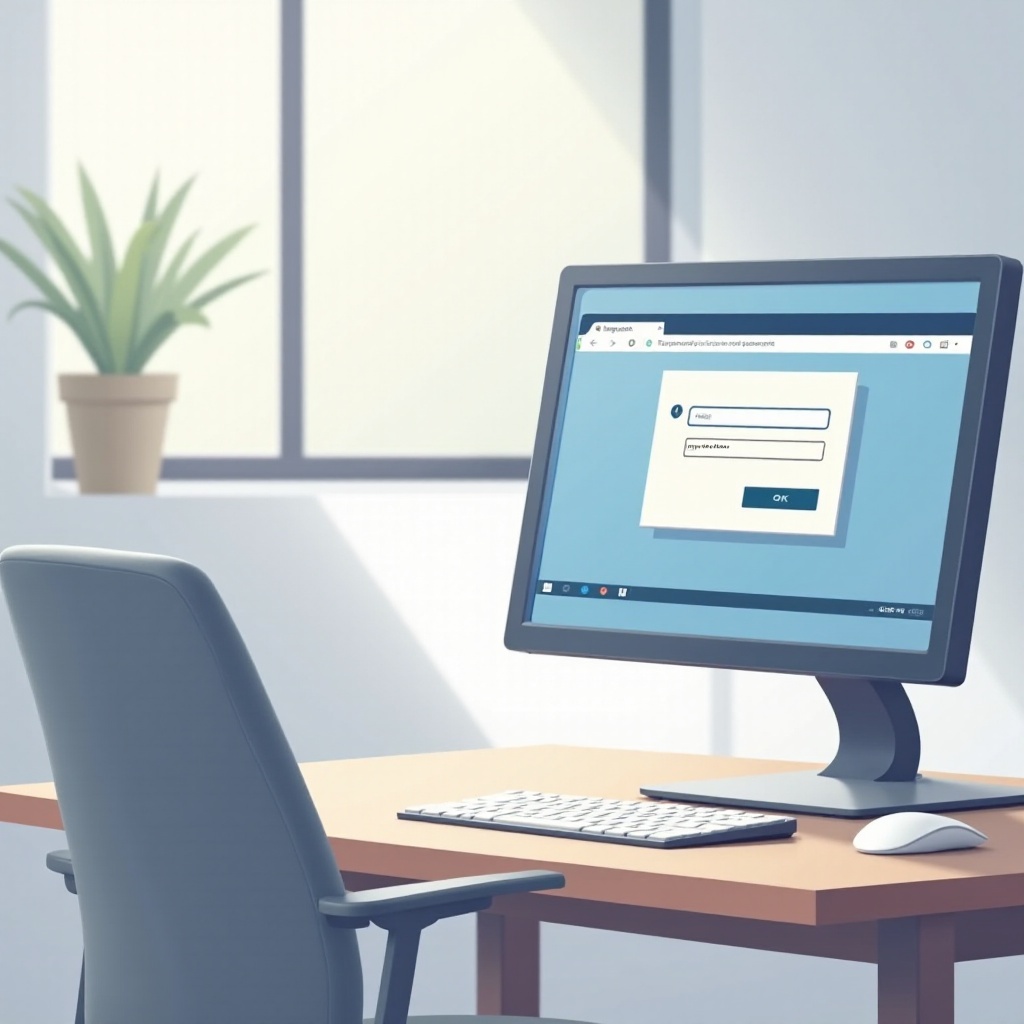소개
Apple의 최신 릴리즈인 iOS 17은 사용자 경험을 크게 개선하기 위한 다양한 신규 기능과 향상된 점을 도입했습니다. 그러나 모든 주요 소프트웨어 업데이트와 마찬가지로 일부 사용자는 예기치 않은 문제에 직면했으며, 특히 셀룰러 데이터 연결의 손실을 경험했습니다. 이는 Wi-Fi를 사용할 수 없는 상황에서 일상적인 통신 및 온라인 서비스 접근에 영향을 미쳐 특히 혼란스러울 수 있습니다. 좋은 소식은 이러한 연결 문제는 일반적으로 간단한 문제 해결로 해결될 수 있다는 것입니다. 이 기사에서는 이 문제의 잠재적 원인을 탐색하고 기기의 연결성을 빠르게 복원하여 모바일 경험이 끊김 없이 안정적으로 유지되도록 효과적인 해결책을 제공합니다.
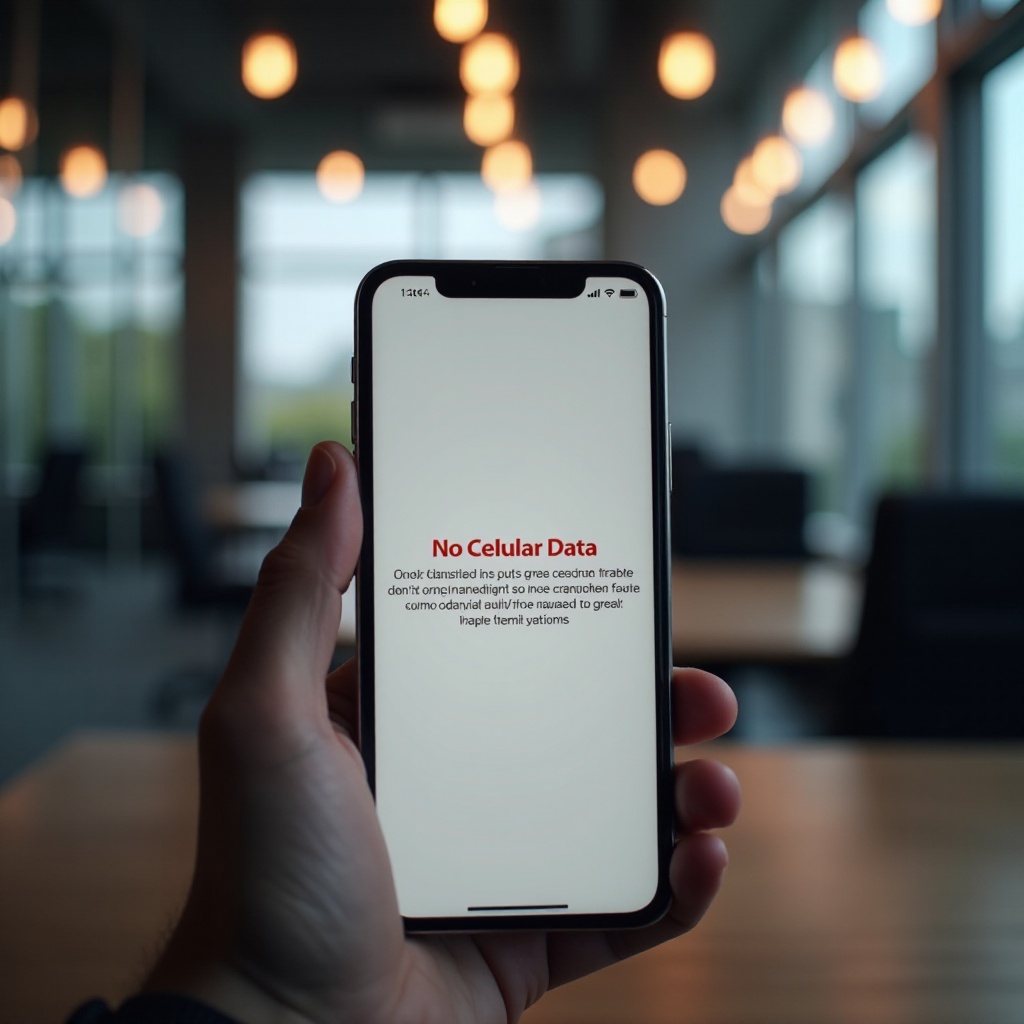
iOS 17의 변화 이해하기
iOS 17은 성능 향상, 최첨단 기능 및 강력한 보안 업데이트를 약속하는 혁신들로 가득 차 있습니다. 많은 사용자가 원활한 업그레이드를 경험하지만, 일부는 셀룰러 데이터의 갑작스러운 손실과 같은 연결 문제에 직면할 수 있습니다. 이러한 업데이트의 특성, 특히 시스템 프레임워크가 수정되는 영역을 이해하면 이러한 문제들이 일시적으로 발생하는 이유를 이해하는 데 도움이 될 수 있습니다. 이러한 인식은 현재 문제를 해결하는 데 도움을 줄 뿐만 아니라, 향후 유사한 문제가 발생할 경우 사용자에게 기대치를 관리하고 효과적으로 문제를 해결할 수 있는 방법을 제공합니다. iOS 17 업그레이드 중 무엇이 조정되었는지 아는 것은 업데이트 후 연결 문제를 식별하고 해결하는 데 중요한 요소가 될 수 있습니다.
셀룰러 데이터 중단의 일반적인 이유
iOS 업데이트 후 여러 요소가 셀룰러 데이터 손실에 기여할 수 있습니다. 이를 식별하면 수정 조치의 방향을 잡는 데 도움이 됩니다.
소프트웨어 결함 및 오작동
주요 업데이트는 소프트웨어 결함을 가져올 수 있습니다. 이러한 예기치 않은 이상 현상은 일시적으로 셀룰러 기능을 방해하여 네트워크가 끊기거나 완전히 신호가 끊길 수 있습니다. 소프트웨어 설치 과정에서 설정이 잘못되어 이러한 연결 문제가 발생할 수 있습니다.
통신사 호환성 문제
운영 체제 업데이트시에는 통신사 설정 호환성이 중요합니다. 때때로 통신사들은 iOS 변경 사항에 맞춰 업데이트된 설정을 전송해야 합니다. 이러한 설정이 올바르게 설치되지 않았거나 통신사가 빠르게 업데이트를 제공하지 못한 경우 네트워크 연결에 문제가 생길 수 있습니다.
네트워크 구성 문제
업데이트가 네트워크 설정을 무작위로 덮어씌우거나 잘못 구성할 수 있습니다. 이는 기기가 통신사의 네트워크에 제대로 연결되지 못하게 하고 데이터 서비스 중단을 초래할 수 있습니다. 이러한 구성 오류를 식별하는 것은 셀룰러 데이터를 복원하는 데 필수적입니다.
기본 문제 해결 팁
복잡한 해결책에 뛰어들기보다는 이러한 기본적인 문제 해결 단계를 시작하세요. 이는 추가 조치가 필요 없이 많은 문제를 빠르게 해결합니다.
아이폰 재시동
- 전원 슬라이더가 나타날 때까지 볼륨 버튼 중 하나와 측면 버튼을 함께 누르세요.
- 콘트롤을 슬라이드하여 전원을 끄고, 30초 기다린 후 측면 버튼을 길게 눌러 Apple 로고가 나타날 때까지 기다려 아이폰을 다시 켭니다.
비행기 모드 전환
- 화면의 오른쪽 위 모서리에서 아래로 스와이프하여 제어 센터에 접근하세요.
- 비행기 모드 아이콘을 눌러 비행기 모드를 활성화하세요.
- 몇 초 기다린 후 네트워크 연결을 재설정하기 위해 다시 눌러 비활성화하세요.
통신사 설정 업데이트
- ‘설정’을 엽니다.
- ‘일반’을 누른 후 ‘정보’를 누릅니다.
- 업데이트가 가능한 경우, 업데이트된 통신사 설정을 설치하라는 팝업이 나타납니다.
셀룰러 데이터 복원을 위한 고급 기술
간단한 해결책으로 문제가 해결되지 않으면 더 발전된 단계로 진행하여 셀룰러 데이터를 복원하세요.
네트워크 설정 재설정
- ‘설정’을 탐색합니다.
- ‘일반’을 누르고 ‘재설정’을 누릅니다.
- ‘네트워크 설정 재설정’을 선택하고 확인하여 네트워크 설정을 원래 상태로 되돌립니다.
SIM 카드 재설치
- SIM 제거 툴 또는 클립을 사용하여 부드럽게 SIM 카드를 꺼냅니다.
- 잠시 기다렸다가 SIM을 다시 삽입합니다.
- 올바르게 장착되었는지 확인한 후 아이폰을 다시 시작합니다.
최신 iOS 버전 업데이트
- Wi-Fi 연결을 확인합니다.
- ‘설정’을 열고 ‘일반’ 및 ‘소프트웨어 업데이트’를 누릅니다.
- 업데이트가 가능한 경우 ‘다운로드 및 설치’를 선택하여 최신 iOS 버전을 획득합니다.
전문적인 도움 받기
이 옵션들이 모두 실패하고 셀룰러 데이터 문제가 지속된다면, Apple 지원이나 통신사에 연락하여 추가 도움을 받을 때가 될 수 있습니다. 이 전문가들은 일반적인 문제 해결을 통해는 명백히 드러나지 않는 더 복잡한 시스템 또는 하드웨어 문제를 진단할 수 있습니다. 그들의 전문성은 끈질긴 연결 문제를 해결하는 데 결정적인 역할을 할 수 있습니다.
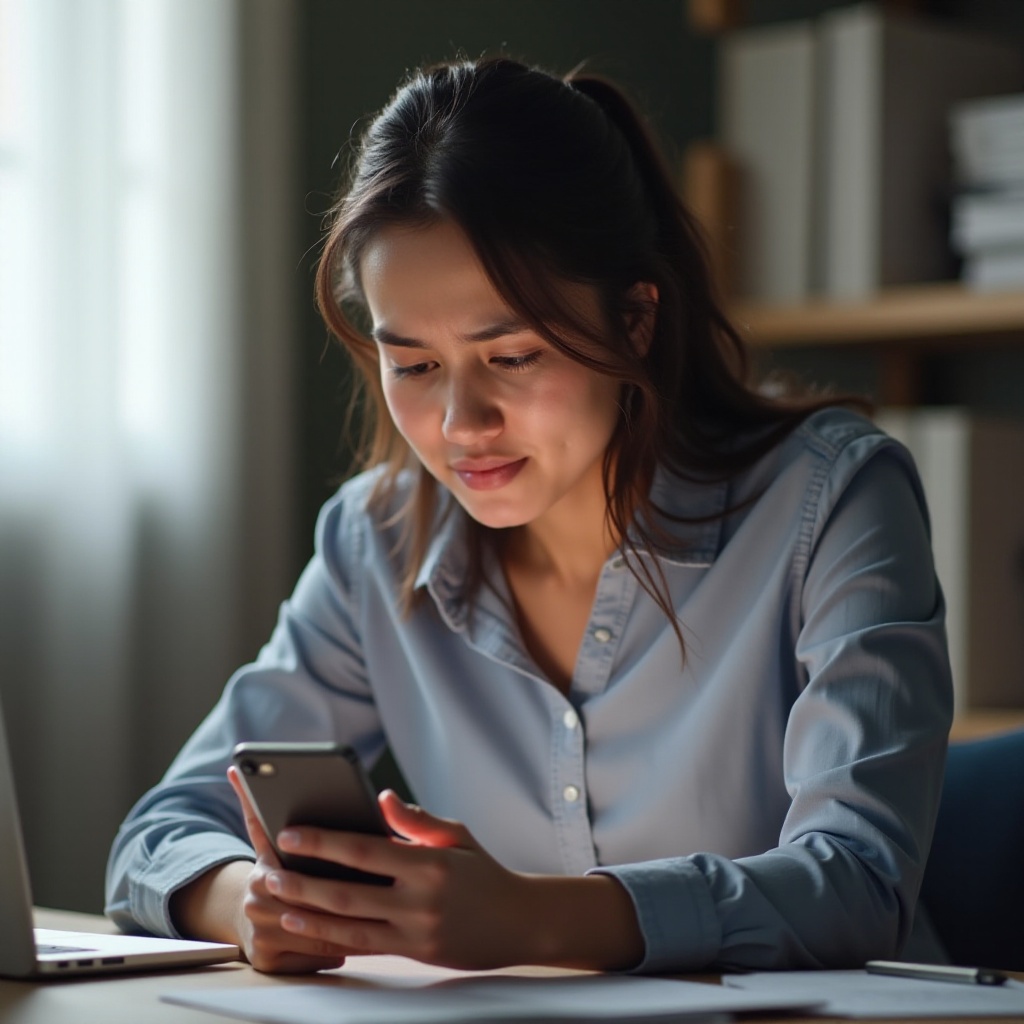
미래의 셀룰러 데이터 문제 방지
미래에 유사한 문제에 직면할 가능성을 줄이려면 다음과 같은 실천 방안을 고려하세요.
기기 백업
항상 업데이트 전에 기기를 백업하세요. iCloud 또는 iTunes를 사용하여 데이터를 보장하여 업데이트 과정 중 문제 발생 시 데이터 손실 위험을 줄입니다.
다가오는 업데이트에 대한 정보 유지
Apple 지원 커뮤니티 및 기술 포럼에서 활발히 활동하세요. 새로운 업데이트에 대한 알려진 문제와 잠재적 솔루션에 대한 인식을 유지하면 시간 절약이 가능하며 기기의 업데이트 동안 불필요한 번거로움을 방지할 수 있습니다.
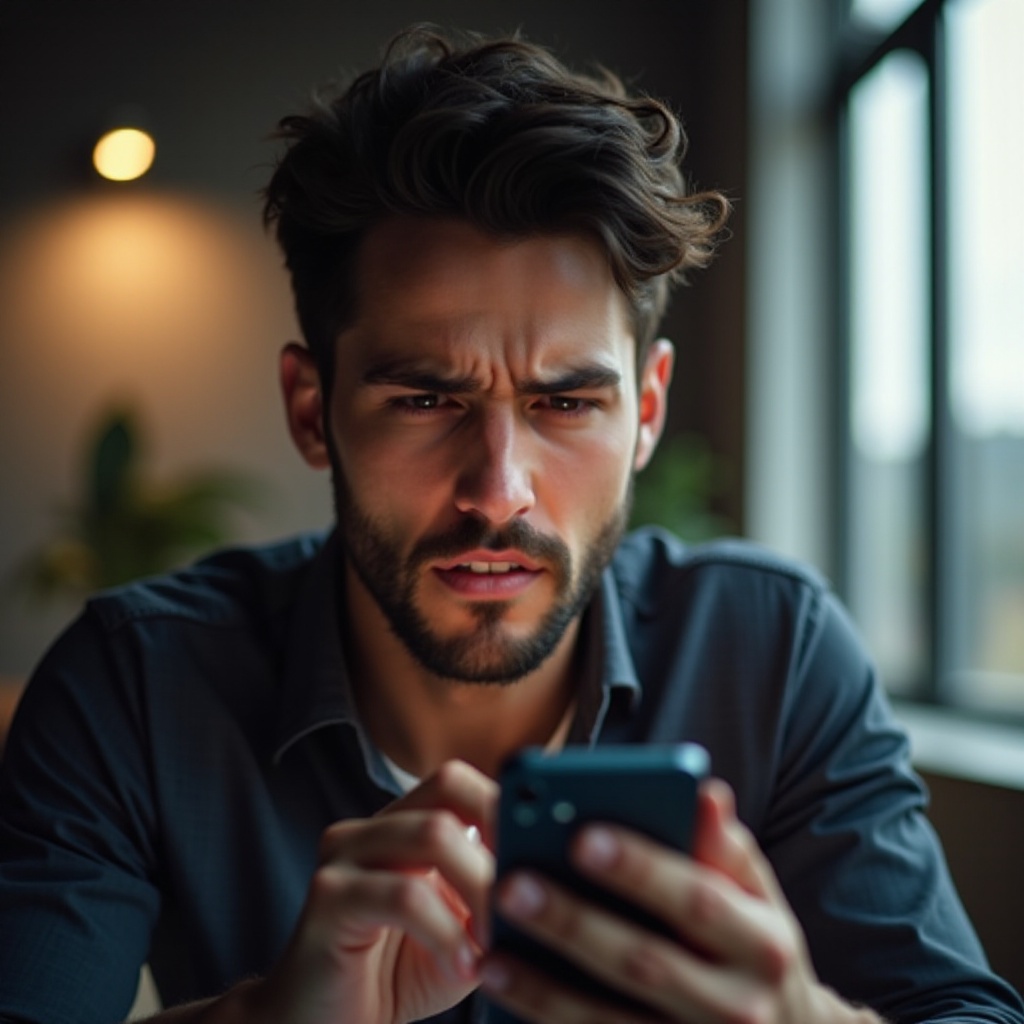
결론
iOS 17 업데이트 후 셀룰러 데이터 연결을 잃는 것은 불편하지만, 위에 제시된 단계를 통해 대부분의 문제는 해결할 수 있습니다. 잠재적 문제를 사전에 다루고 문제가 발생했을 때 어떻게 대응할지 알면 기기의 정상 기능을 복원하고 최소한의 중단으로 Apple’s 기술적 발전을 계속 즐길 수 있습니다.
자주 묻는 질문
iOS 17에서 셀룰러 데이터가 작동을 중지한 이유는 무엇입니까?
이것은 소프트웨어 결함, 잘못된 통신사 설정, 또는 업데이트 후 네트워크 구성 오류 때문일 수 있습니다.
통신사 설정 업데이트를 확인하려면 어떻게 해야 하나요?
‘설정’ > ‘일반’ > ‘정보’로 이동하십시오. 업데이트가 가능한 경우, 새로운 설정을 설치하도록 안내 메시지가 표시됩니다.
네트워크 설정을 재설정해도 도움이 안 된다면 어떻게 해야 하나요?
SIM 카드를 재설치하거나 최신 iOS 버전으로 업데이트하는 것을 고려하십시오. 문제가 지속되면 전문 지원 부서에 문의해야 할 수 있습니다.